win11黑屏怎么办 win11黑屏时怎么解决
win11系统有时候在运行各类软件会发生冲突导致系统崩溃然后系统就会蓝屏或者黑屏,这个时候很多的小伙伴就不知道该怎么拯救自己的电脑,不知道该怎样解决这个问题,今天小编就为大家带来了解决这个win11黑屏的方法。
具体步骤如下:
方法一、
1.我们可以尝试使用“Ctrl + Shift + Esc"键盘快捷键打开“任务管理器";
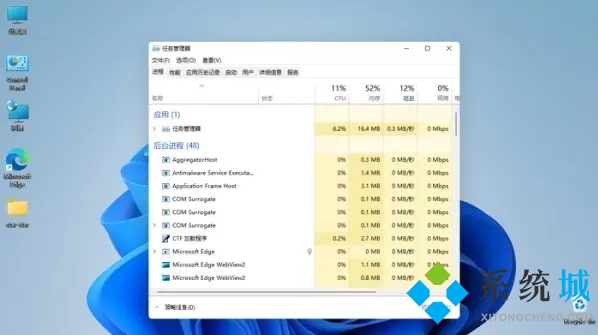
2.如果可以打开的话,点击左上角的“文件",然后选择“新建文件";
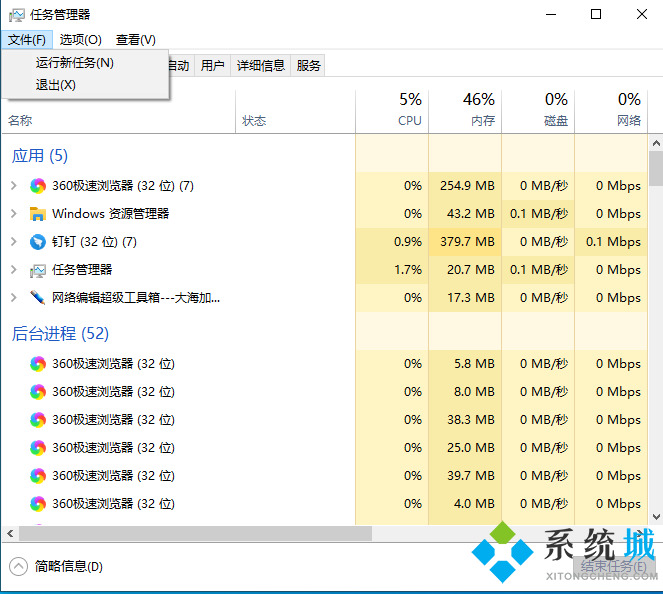
3.接着在其中输入“explorer.exe"再按下回车确定就可以了;
4.如果未打开任务管理器,则可以使用电源按钮重新启动系统;
5.如果重新启动后仍然是黑屏,请尝试上述任务管理器的方法。
方法二、
1.如果在黑屏后无法进入系统,则无法打开任务管理器,无法操作,然后只能重新加载系统。
2.可以根据系统城教程重装系统,windows11安装步骤详细图文教程介绍 无需U盘快速重装win11系统方法说明

我告诉你msdn版权声明:以上内容作者已申请原创保护,未经允许不得转载,侵权必究!授权事宜、对本内容有异议或投诉,敬请联系网站管理员,我们将尽快回复您,谢谢合作!










